Menghasilkan kesalahan tanpa menggunakan IFERROR ()
- Pada contoh di bawah ini Anda akan melihat bahwa kami mencoba mengurangi 'teks' dari jumlah rentang lain. Ini bisa terjadi karena berbagai alasan, tetapi mengurangi 'teks' dari angka jelas tidak akan berfungsi dengan baik.
- Dalam contoh ini, ini menghasilkan #VALUE! kesalahan karena rumus mencari nomor tetapi menerima teks sebagai gantinya
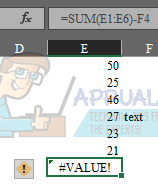
- Dalam contoh yang sama, mari gunakan IFERROR () dan buat fungsi menampilkan 'Ada masalah'
- Anda dapat melihat di bawah ini bahwa kami menggabungkan rumus dalam fungsi IFERROR () dan memberikan nilai untuk ditampilkan. Ini adalah contoh dasar tetapi Anda dapat menjadi kreatif dan menemukan banyak cara untuk menangani kesalahan mulai saat ini, bergantung pada cakupan rumus dan seberapa rumitnya.
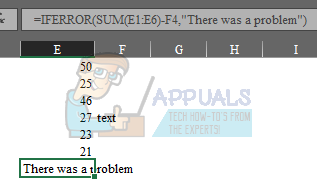
Menggunakan fungsi AGGREGATE () bisa sedikit menakutkan jika Anda belum pernah menggunakannya sebelumnya.
- Rumus ini serbaguna dan fleksibel dan merupakan pilihan yang bagus untuk penanganan kesalahan tergantung pada apa yang dilakukan rumus Anda.
- Argumen pertama dalam fungsi AGGREGATE () adalah rumus yang ingin Anda gunakan seperti SUM (), COUNT () dan beberapa lainnya seperti yang Anda lihat dalam daftar.
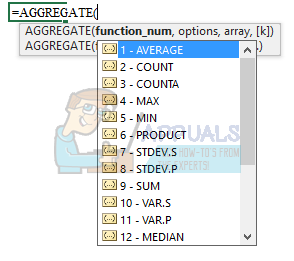
- Bagian kedua dari argumen adalah opsi di mana Anda bisa menggabungkan dengan rumus di argumen pertama. Demi contoh ini dan pelajaran ini, Anda harus memilih opsi 6, 'Abaikan nilai kesalahan'.
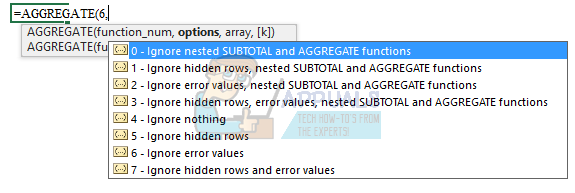
- Terakhir, Anda hanya perlu rentang atau referensi sel yang rumusnya akan digunakan. Fungsi AGGREGATE () akan terlihat seperti ini:
= AGREGAT (2,6, A2: A6) - Dalam contoh ini kami ingin MENGHITUNG A2 hingga A6 dan mengabaikan kesalahan yang mungkin terjadi
- Untuk menulis rumus contoh sebagai metode yang berbeda akan terlihat seperti ini:
= IFERROR (JUMLAH (A2: A6), ””)
Jadi seperti yang Anda lihat, ada banyak opsi dan cara untuk menangani kesalahan dalam Excel. Ada opsi untuk metode yang sangat dasar seperti menggunakan Langkah-Langkah Perhitungan untuk membantu Anda atau opsi yang lebih maju seperti menggunakan fungsi AGREGAT atau menggabungkan rumus untuk menangani berbagai keadaan.
Saya mendorong Anda untuk bermain-main dengan rumus dan melihat mana yang terbaik untuk situasi dan gaya Anda.
5 menit membaca
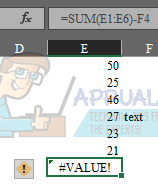
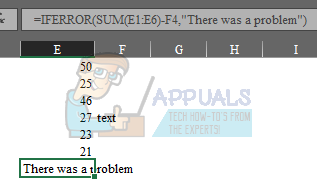
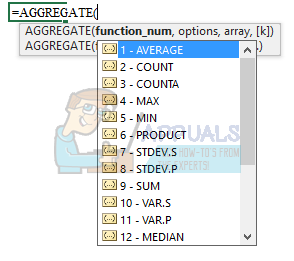
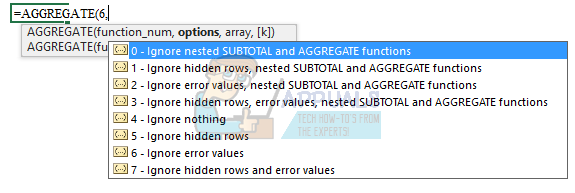


![[FIX] Netflix tidak Menampilkan Video dalam 4K](https://jf-balio.pt/img/how-tos/95/netflix-not-showing-videos-4k.jpg)




















